在Excel中录入数据的时候经常需要用到宏,而宏功能整因为安全的问题被Excel默认禁用了,所以如果我们开启了宏也必须要设置宏安全性,如果有朋友不懂得改如何设置宏安全,欢迎一起来学习探讨。下面是学习啦小编带来的关于excel2013设置宏安全性的方法,希望阅读过后对你有所启发!
excel2013设置宏安全性的方法:
设置宏安全步骤1:接着点击菜单栏的“文件”,然后选择“选项”,在弹出的选项菜单中,点击“信任中心”里的“信任中心设置”:
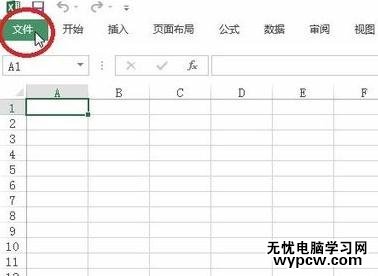
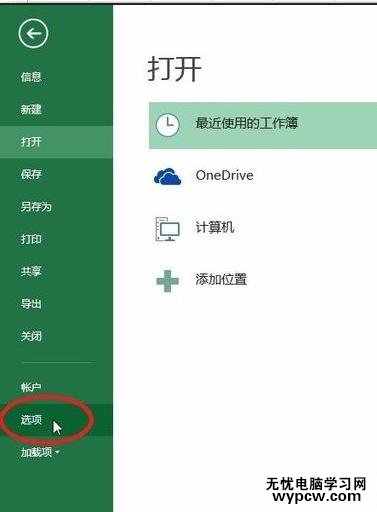
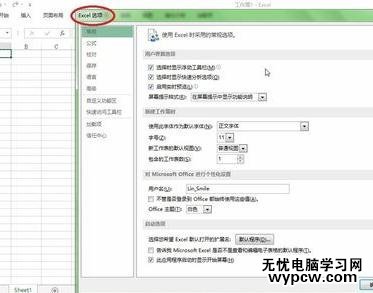
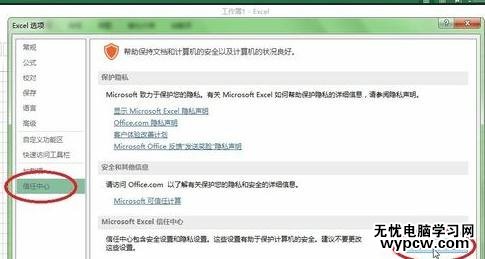
设置宏安全步骤2:在接下来的窗口里,点击“宏设置”,然后在右边就可以看到也是四个等级的安全设置,在2013里,最好是选择第二个安全等级,让程序自行发出提示,如果选择了“启用所有宏”的话,建议编辑完文件后再改回来:
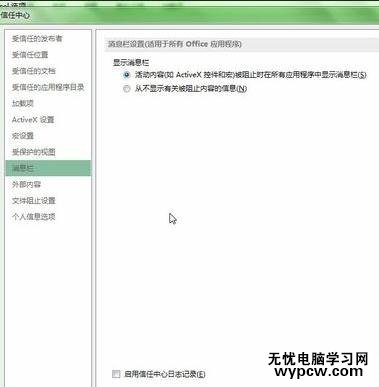
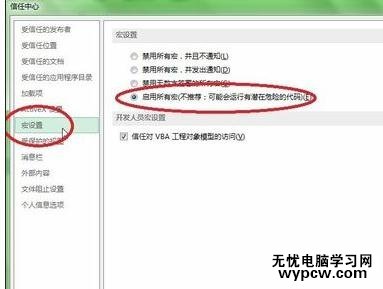
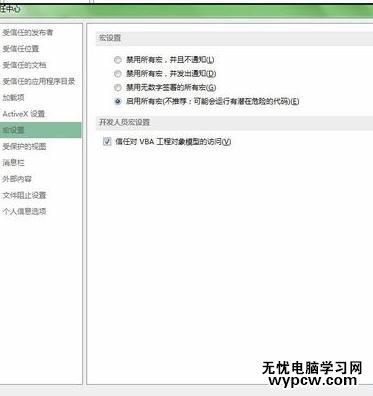
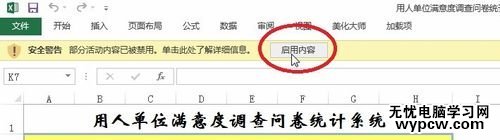
1.excel2013宏功能的安全性设置
2.怎么降低excel宏的安全级别
3.excel2013宏被禁用的解决方法
4.excel2013调出宏的方法
5.excel2013删除宏的方法
6.怎么降低Excel2010的宏安全性
7.怎么在excel2007中设置宏的安全性
新闻热点
疑难解答